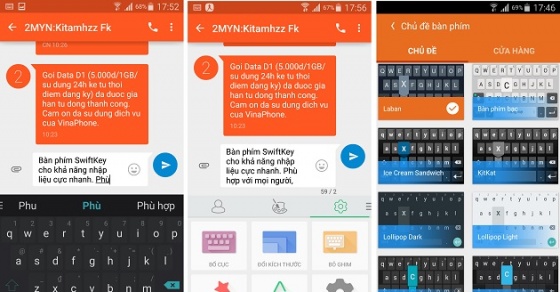Top 7 điều cần bạn làm ngay nếu muốn sử dụng điện thoại Android hiệu quả nhất
Bạn sẽ không còn phải than vãn và khó chịu khi tại sao sử dụng một thời gian máy lại chậm như "rùa bò".
Hiện nay, gần như trong chúng ta ai cũng sở hữu một thiết bị smartphone theo cá tính riêng của mình. Nhưng với rất nhiều người dùng điện thoại thông minh vẫn còn than vãn tại sao chạy một thời gian máy lại chậm, pin nhanh hết. Bài viết này sẽ hướng dẫn các bạn cách sử dụng thiết bị chạy Android một cách hiệu quả nhất.
Tại sao máy lại nhanh hết pin và chậm đi sau một thời gian sử dụng?
Các nguyên nhân có thể dẫn đến máy nhanh hết pin là: Sử dụng 3G, màn hình để quá sáng, cài đặt hình nền động, sử dụng máy trong khu vực sóng yếu. Máy chạy chậm hơn là do sau một thời gian sử dụng bạn khởi chạy cùng lúc quá nhiều ứng dụng, cài đặt nhiều thứ không cần thiết. Vậy làm sao để khắc phục được hết các tình trạng này, một vài thủ thuật sau có thể giúp bạn.
1. Cập nhật phần mềm điện thoại

Hãy cập nhật điện thoại lên hệ điều hành mới nhất.
Hãy chắc chắn rằng điện thoại của bạn đã được cập nhật những bản phần mềm mới nhất của hãng. Các phần mềm mới nhất nhất thường sẽ chứa các bản sửa lỗi và cải tiến có thể giúp thiết bị Android của bạn chạy tốt hơn, nâng cao hiệu suất giảm thiểu các lỗi hệ thống.
Ngoài ra các phần mềm bạn tải về máy sau khi đã cập nhật hệ điều hành thì các ứng dụng cũng trở nên cũ, vậy việc cập nhật ứng dụng cũng rất cần thiết để cải thiệt tốc độ điện thoại của bạn.
2. Thay đổi hình nền và làm sạch màn hình chính giúp máy bạn tiết kiệm Pin và nhanh hơn

Nên sử dụng hình nên tĩnh.
Nếu bạn đang sử dụng hình nền động hãy thay nó bằng một hình nền tĩnh nó chắc chắn giúp máy của bạn tiết kiệm pin và tăng hiệu suất. Bạn cũng nên xóa những biểu tượng không cần thiết và hạn chế đưa chúng ra màn hình chính nếu không cần thiết. Việc làm này sẽ cho bạn cảm giác màn hình chính đỡ lộn xộn, rối mắt. Nếu muốn giảm hoặc tắt hẳn ảnh động của bạn thì thao tác như sau:
Cài đặt -> Tùy chọn nhà phát triển -> Tỉ lệ thời gian của bộ hiệu ứng động -> chọn 5x hoặc tắt.
3. Sử dụng ứng dụng giải phóng RAM
Một khi bạn khởi động một ứng dụng trên Android nó sẽ chiếm dụng bộ nhớ RAM của thiết bị của bạn cho đến khi bạn tắt nó hoàn toàn. Nếu bạn muốn giải phóng bộ nhớ RAM thường xuyên, bạn nên thử dùng ứng dụng Android Booster.

Ứng dụng Android Booster.
Sau khi cài đặt ứng dụng này, bạn chỉ việc vào nó, chọn mục Optimize và nhấn vào nút tròn màu ở giữa, nó sẽ giải phóng bộ nhớ RAM của bạn.
4. Xóa dữ liệu ứng dụng
Dữ liệu của các ứng dụng giúp máy khởi động nhanh hơn nhưng sẽ sinh ra theo thời gian máy hoạt động, theo đó sẽ chiếm mất khá nhiều không gian lưu trữ của bạn. Bên cạnh đó có thể còn những ứng dụng bạn không dùng nữa, chính vì thế hãy xóa dữ liệu của ứng dụng, cũng như ứng dụng ko còn dùng nữa để điện thoại của bạn chạy ổn định hơn.

Thường xuyên dọn bộ nhớ lưu trữ.
Nếu bạn muốn tìm các ứng dụng để xóa dữ liệu (cache) bạn thao tác như sau: Vào Cài đặt -> Ứng dụng -> Quản lý ứng dụng -> Tất cả chọn lần lượt các ứng từ trên xuống dưới -> xóa cache. Sau đó bạn vào Cài đặt -> Bộ nhớ (hoặc lưu trữ) -> lưu trữ khác chọn xóa hết -> OK.
Bên cạnh đó trên kho ứng dụng Google Play hiện đã có một số phần mềm tắt ứng dụng chạy ngầm và dọn bộ nhớ lưu trữ rất tốt ví dụ như: Task killer, Ccleaner.
5. Tắt các ứng dụng tự động đồng bộ
Trong quá trình sử dụng máy, chúng ta ai cũng có vài tài khoản, và hầu hết những tài khoản đó đều yêu cầu đồng bộ như: Facebook, Google, Samsung
Bạn vào Cài đặt -> Tài khoản và đồng bộ -> Chạm vào ứng dụng tắt bớt các tính năng đồng bộ hoặc tắt hẳn nếu không cần thiết.
Nếu các tài khoản đó không còn quan trọng với bạn thì hãy thoát hẳn nó ra khỏi điện thoại của mình. Vì nếu bạn không thao tác bước này thì dữ liêu sẽ đồng bộ liên tục dẫn đến hao pin và làm chậm máy.
6. Thử với một ứng dụng của nhà phát triển thứ 3

Giao diện của Nova Launcher.
Một số các tùy chỉnh của các công ty chuyên cung cấp phần mềm khá tốt, khi các ứng dụng đó giúp bạn tinh chỉnh một số cài đặt mà các hãng điện thoại chưa làm được. Bạn có thể cài đặt các ứng dụng như: Nova Launcher, Go Launcher EX, hoặc Apex Launcher. Sau khi cài và thiết lập hoàn chỉnh bạn sẽ thấy máy của bạn nhanh hơn rất nhiều, còn nếu bạn cảm thấy không phù hợp có thể dùng bản của hãng.
7. Khôi phục cài đặt gốc của máy
Đây là thao tác làm khá hiệu quả, bạn có thể thao tác bước này định kỳ theo thời gian nếu bạn muốn máy của mình chạy “tít”.

Khôi phục cài đặt theo định kỳ sẽ làm máy chạy nhanh đáng kể.
Cách làm này sẽ xóa mọi dữ liệu máy của bạn, làm sạch Cache thiết lập lại các cài đặt mà bạn đã làm trước đó, vì vậy bạn hãy lưu lại tất cả dữ liệu quan trọng của mình như: Danh bạ, tin nhắn. hình ảnh.
Bạn thao tác như sau: Cài đặt -> Sao lưu & đặt lại-> Cài đặt lại điện thoại -> OK.
Chúc các bạn thành công.
Theo: Kenh14
Nhận tin tức mới nhất
Danh mục
Sản phẩm mới
XEM TẤT CẢ
So sánh iPhone 14 Pro và 14 Plus: Lựa chọn nào phù hợp với bạn?

Chiêm ngưỡng trọn bộ 09 màu iPhone 14 ấn tượng

Samsung chính thức ra mắt thế hệ đồng hồ thông minh mới - Galaxy Watch 5 series

Bản beta mới nhất của Xcode 14 chứng thực màn hình luôn hiển thị trên iPhone 14 Pro
Thủ thuật - Ứng dụng
XEM TẤT CẢ
KHÁM PHÁ 6 MẸO CỰC HAY TRÊN GALAXY S23 SERIES

5 Bước chụp ảnh nghệ thuật bằng smartphone cực đỉnh

Cách chụp ảnh chân dung bằng điện thoại lung linh như máy ảnh

Tìm hiểu và hướng dẫn chơi Triệu Vân Liên Quân Mobile

Tìm hiểu từ A-Z về vị tướng Veera trong Liên Quân Mobile
Nhận tin tức mới nhất